さっそく作図してみましょう!のその前に環境設定を整えます。この設定をするだけで、かなり作業効率も上がります。すぐ出来るのでサクッと設定しちゃいましょう。

順番に説明しますね♪
設定方法は、メニューバーの『設定』タブ⇨『環境設定』から操作します。
背景を黒くしましょう
初期設定の背景が白なので黒にしましょう。目、疲れちゃいますもんね。
あと、黄色とか水色とかの線が見えにくいので、見落とし防止にもなります。
『環境設定』ダイアログの『表示・印刷』タブにある『表示属性』内の
背景色:[標準]
になっているので、標準をクリックして黒色にします。
終了するときは、環境設定の『OK』をお忘れなく。
スナップモードを設定しましょう
図形の端点や中心点、交点などを自動的に検出してくれて図形にカーソルを近づけると、一番近くにある点の種類を検出してくれます。私は大きくして、高速にしています。
『環境設定』ダイアログの『基本』タブにある『スナップ設定』内の
スナップ範囲:7(お好みで^^)
その下にある『スナップモード』をクリックするとダイアログが出てくるので
スナップ点の大きさ:大
スナップまでの時間:高速
※スナップの大きさと時間が無ければ、『簡易設定』クリックすると出てきます。
『スナップモード』ダイアログ内の[OK]ボタンで終了です。
最後に『環境設定』の右下にある[OK]ボタンで設定終了です。
まとめ
いかがでしたでしょうか?環境設定には他にもたくさん項目はあるのですが、あまりよく分からずに設定を変えてしまうと面倒くさいことになるので、その他に関しては初期のままで大丈夫かと思います。今回お伝えしこことも初期設定に組み込まれていればいいのにな。。。
ちなみに私は選択した線やスナップの色を、好きな色にカスタマイズしています。たまに好きな色が図面で使用されてた時は、選択されたのか見分けが付かなくなる😨という事がありますが。いいのです!私は好きな色で仕事がしたいのです!!

ピンク好きー!

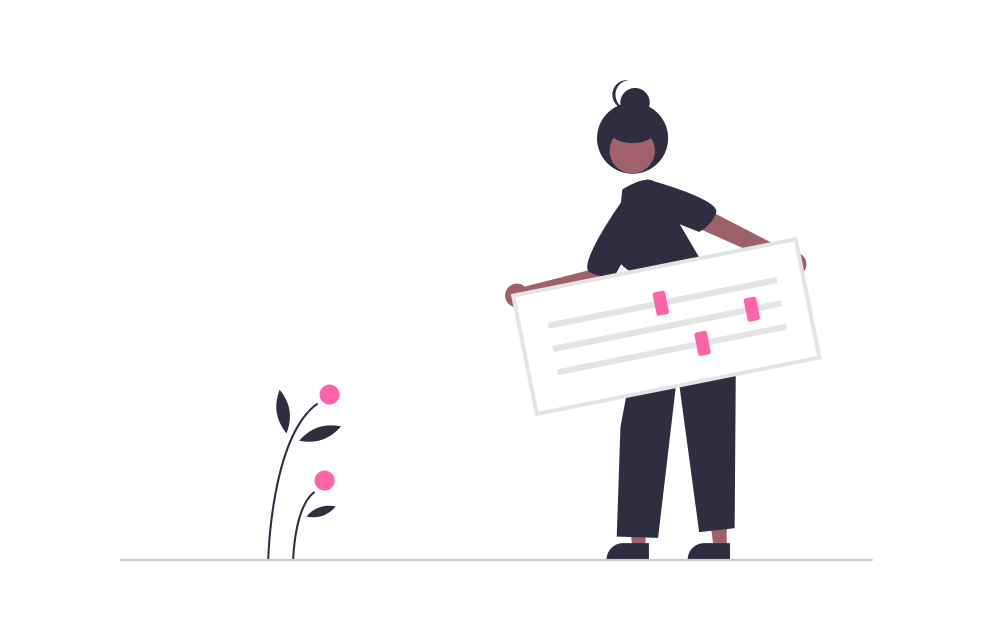
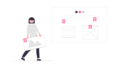
コメント